5 maneiras de automatizar um backup de arquivo no Linux
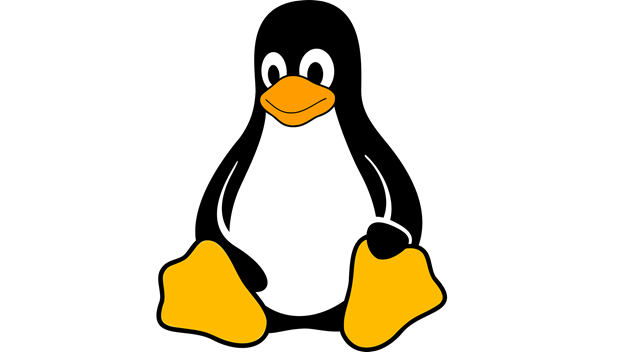
- 4519
- 1057
- Loren Botsford
Dificilmente precisa ser dito, mas armazenar e manter a integridade do seu sistema operacional, informações pessoais e arquivos pessoais é básico para o gerenciamento de dados. Embora os desastres sejam raros no Linux, proteger seus dados de travamentos do sistema, arquivos corruptos e computadores perdidos ou roubados ainda é uma necessidade absoluta.
O backup de seus arquivos protege seus dados da corrupção e restaura seus dados no evento improvável de que algo dá errado. Linux facilita os backups de arquivos para novos usuários em sua plataforma. Se você deseja colocar a coisa toda no piloto automático ou gerenciar os elementos de êxtase de um arquivo de backup por arquivo ou pasta por pasta, o Linux tem a capacidade de fornecer backups precisos com um alto grau de personalização.
Índice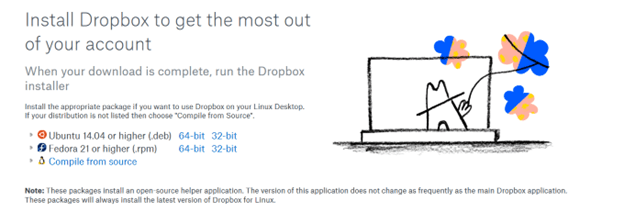
Ao instalar o Gdebi primeiro, você deve ver um pop-up do instalador do pacote com um botão para clicar que diz Instale o pacote.
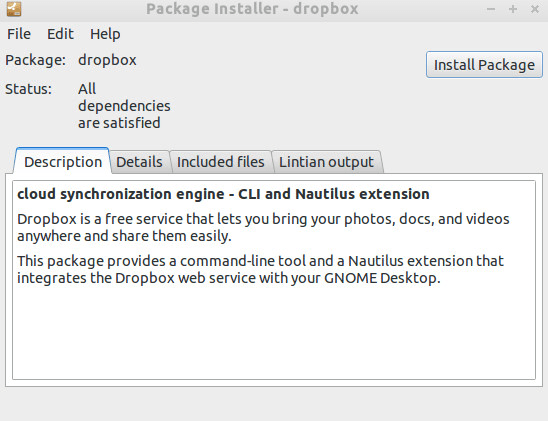
Se você não instalou o Gdebi primeiro, pode usar este comando para instalar manualmente o Dropbox no terminal.
$ sudo gdebi dropbox_2015.10.28_AMD64.Deb
Agora você verá uma caixa pop-up pedindo para você iniciar o Dropbox para concluir a instalação. Clique Inicie o Dropbox.
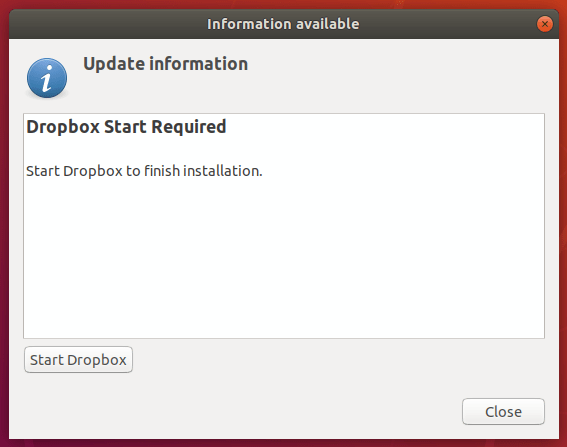
Para baixar o daemon da propriedade (processo de fundo), clique OK.
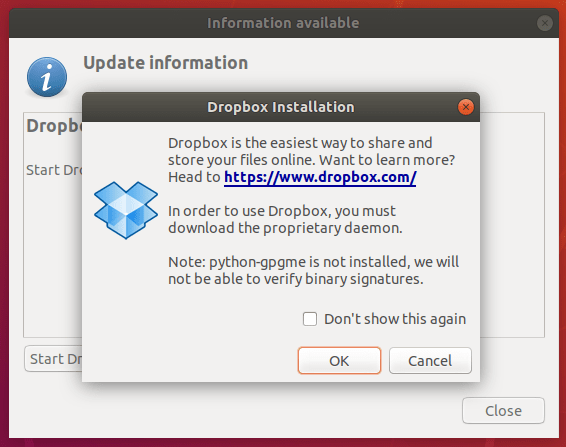
Quando o download estiver concluído, saia da caixa pop-up. A página de login do Dropbox abrirá automaticamente em seu navegador da web.
Se você já possui uma conta do Dropbox, faça login. Se não o fizer, inscreva -se para um.
O processo de instalação colocará uma pasta no seu desktop do Ubuntu chamado Dropbox. Os dados nesta pasta serão sincronizados em todos os dispositivos onde você instalou o Dropbox, bem como o site do Dropbox.
Se você quiser, você também pode criar subpastas que também serão salvas na mesma hierarquia em sua conta on -line.
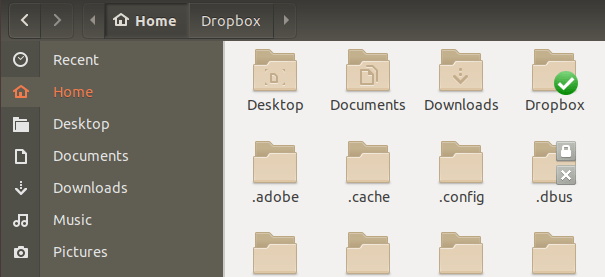
Bacula
Bacula é uma das soluções de recuperação e backup mais populares e amplamente usadas. É de código aberto e permite que os usuários:
- Dados de backup.
- Verifique os dados nas redes.
- Recuperar arquivos danificados ou perdidos rapidamente.
Existem duas versões de bacula. A versão básica inclui todos os recursos necessários para fazer backup e recuperar seus arquivos. Se você está procurando recursos mais avançados, eles também oferecem uma solução corporativa.
Com Bacula, você pode executá -lo inteiramente em um computador e fazer backup de seus dados para outros tipos de mídia, como disco e fita. É eficiente e relativamente fácil de usar. Bacula é escalável devido ao seu design modular e funciona em um único computador, bem como em uma extensa rede com centenas de máquinas.
Bacula não requer intervenção, pois é uma tarefa automatizada depois de configurada através de uma interface da Web, console de linha de comando ou GUI.
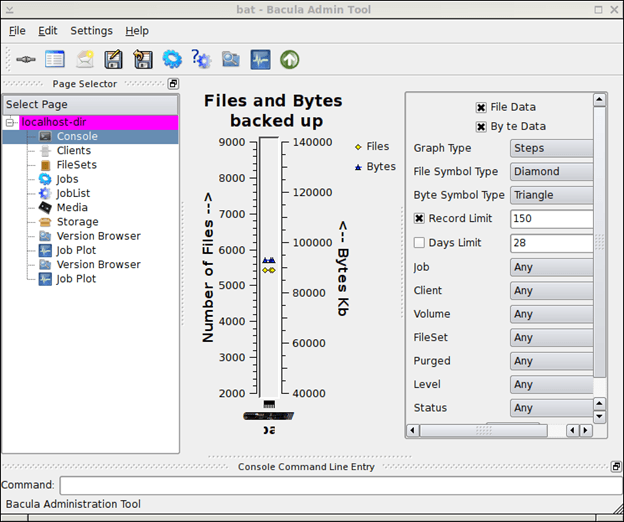
Para aprender a instalar Bacula, leia o Guia de Instalação da Comunidade Bacula.
Software Flyback
O Flyback é um programa de software que faz o backup e restaura seus arquivos. É uma ferramenta de instantâneo baseada em rsync (um comando para copiar e sincronizar diretórios e arquivos, localmente e remotamente.)
A funcionalidade é semelhante à máquina do tempo do Mac OS, criando sucessivos diretórios de backup que refletem os arquivos que você deseja fazer backup.
Também links hard-links inalterados para seu backup anterior. Usando o Flyback, os usuários não desperdiçam espaço em disco e, ao mesmo tempo, permite que eles tenham acesso a seus arquivos sem um programa de recuperação.
Se você fizer backup para uma unidade externa e seu computador travar, poderá mover a unidade externa para um novo dispositivo. Usando qualquer navegador, você pode copiar seu último backup.
Alguns dos recursos incluem a capacidade de:
- Programe vários backups.
- Execute backups seletivos automaticamente.
- Agendar quando excluir automaticamente backups antigos.
- Tenha controle sobre a localização do backup, bem como o que incluir ou excluir.
- Digitalize sua estrutura de diretório durante um processo de backup.
- Faça backup de qualquer diretório para qualquer local, incluindo um disco externo.
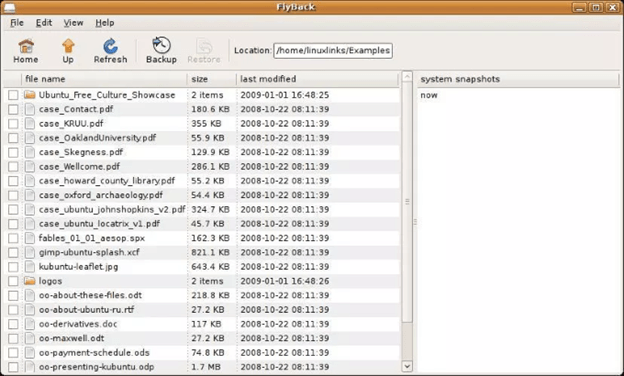
Aprenda a instalar e usar o Flyback para fazer backup automaticamente de seus arquivos no Linux.
Relaxar e recuperar
Também chamado Traseira, Relax-and Recover é uma ferramenta para fazer backup de seus arquivos no Linux. É verdade ao seu nome, pois depois de instalar e configurá -lo, não há mais nada que você precise fazer. O backup e a restauração de seus arquivos são feitos automaticamente.
A configuração é fácil e não há necessidade de realizar manutenção. Usuários domésticos e usuários corporativos podem se beneficiar da traseira.
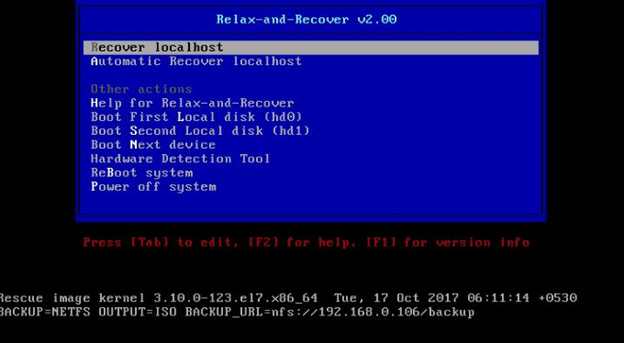
Use o Guia de Investir Quick para tentar relaxar e recuperar.
fwbackups
Outra ferramenta gratuita e de código aberto é o FWBackups. É simples, mas poderoso, permitindo que você execute backups facilmente.
Agende backups para computadores remotos e nunca se preocupe em perder dados. Alguns de seus muitos recursos incluem:
- Configuração flexível de backup.
- Uma interface simples.
- A capacidade de fazer backup de todos os seus arquivos.
- Excluindo diretórios ou arquivos de backup.
O software gratuito e aberto dos FWBackups é de plataforma cruzada e cheia de recursos ricos. É uma interface simples e intuitiva, permite fazer backup de seus arquivos facilmente.
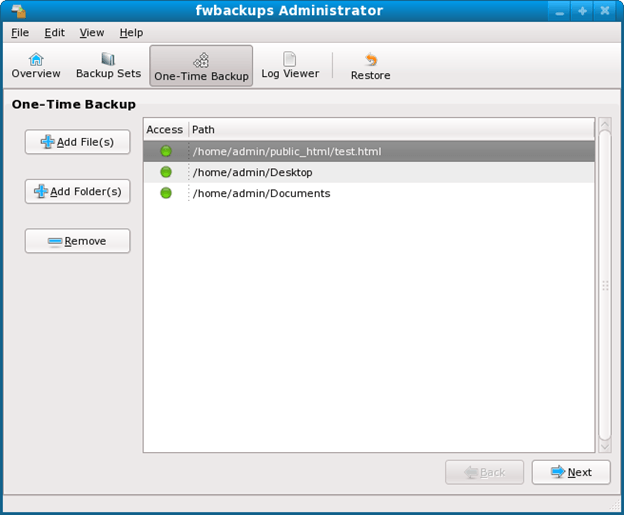
Aprenda a instalar e usar o FWBackups para backups fáceis e automatizados do seu guia do usuário.
- « O que fazer se você acha que seu computador ou servidor foi infectado com malware
- Como reinstalar o Linux Mint sem perder seus dados e configurações »

